Baca : 15 Aplikasi presentasi selain PowerPoint yang patut dicoba
Dalam berpresentasi sobat pasti sering melihat atau menggunakan benda seperti dibawah ini.
Alat tersebut memudahkan kita dalam memindah slide powerpoint sehinggah kita di dak perlu standbaye duduk di depan laptop ketika presentasi, tetapi alat tersebut saya rasa kurang efektif dan tidak efisien, kenapa ? Karena sekarang kita bisa mengontrol slide powerpoint kita menggunakan gadget yang kita gengam kemana-mana.
Baca : Informatika Universitas Muhammadiyah Surakarta
Dengan menggunakan aplikasi tambahan yang kita instal di gadget dan laptop kita, kita sudah bisa mangendalikan powerpoint kita dari jarak yang kita iginkan dan juga kita akan sedikit menghemat biaya, karena kita tidak perlu membeli alat tersebut.

Aplikasi yang akan kita gunakan di Gadget ataupun Laptop kita bernama "SHAREit". Sebuah aplikasi yang dikembangkan Lenovo yang mempunyai beragam fungsi yang WOW (menurut saya ) selain untuk mengendalikan PPT SHAREit juga bisa mengirim berbagai file antar perangkat PC atau Gadget dengan kecepatan 40-60 kali lebih cepat dibandingkan Bluetooth, berikut Tutorialnya. Oh ya sobat bisa mendownload SHAREit di website resminya http://shareit.lenovo.com atau di playstore sobat masing-masing, Sobat juga bisa mendownloadnya di GoogleDrive Androfa berikut link nya.
SHAREit.exe {Untuk PC}
SHAREit.apk {Untuk Android}
Cara Megendalikan PPT Menggunakan Smartphone Android
- Hidupkan hospod porteble / tehetring di android sobat ( Data paket tidak usah di hidupkan )
- Conekkan PC dengan hospod porteble yang telah sobat hidupkan tadi
- Buka SHAREit PC dan biarkan seperti dibawah ini.
- Buka SHAREit yang ada di android sobat dan sentuh tombol yang saya lingkari seperti gambar di bawah ini
- Pilih Options "Sambungkan ke pc" untuk yang menggunkan bahasa inggris harap meyesuaikan
- Disini Gadget kita sedang menscan perangkat PC yang sudah terhubung dengan hospot porteble yang siudah kita sambungkan tadi
- Sentuh gambar PC yang berhasil discan oleh Shareit
- Kemudian lihatlah SHAREit di PC sobat nanti akan ada notifications seperti di bawah ini dan pilih "Accept" untuk mengizinkan SHAREit saling terhubung
- Kembali lagi ke SHAREit Android, pilih menu "kendali ppt"
- Berikut tampilan pengendalian PPT yang ada di SHAREit Android
- Terakhir silakan buka PPT (powerpoint) Sobat yang ada di pc maka secara otomatis SHAREit Android bisa megendalikan/ mengontrol ppt tersebut dari jarak jauh.
- Selesai.
Selain untuk mengendalikan PPT yang ada di pc atau laptop SHAREit juga bisa melakukan pertukan data dari jarak jauh untuk caranya Silakan sobat baca artikel di bawah ini,
Baca : Cara mengirim data atau file menggunakan SHAREit
atau sobat juga bisa langsung dengan menu-menu yang ada di SHAREit tersebut silakan sobat jelajahi sendiri fitur-fitur dari SHAREit. Kita juga harus turut bertrimakasih kepada team Developer SHAREit yang telah merancang aplikasi multi guna ini untuk kita secara gratis. Berikut wajah-wajah para team Developer SHAREit.
Oh ya jika ada kesulitan tentang tutorial di atas silakan sobat tanyakan lewat koment diblog ini atau sobat bisa gabung di Fanspage androfa.


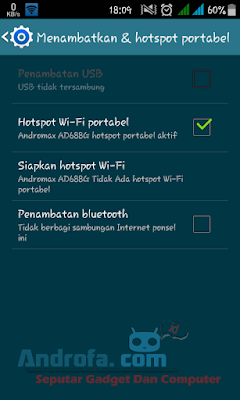

















Ini, yang saya cari.. dan dapat artikel disini, langsung dicoba.. :D
ReplyDeletesilakan gan
DeleteNice and brilliant one thanks for sharing with us.http://www.driverhoster.net/2016/11/hp-laserjet-p1006-printer-driver-free.html
ReplyDeleteinfo yang menarik dan patut di coba...
ReplyDeletepermisi. shareit bisa ngendaliin ppt di tablet ga?
ReplyDeleteIni baru buat saya. Padahal saya sudah lama pake share it tapi cuma buat tranfer data. Untul presentasi saya malah unduh lagi aplikasi khusus yang justru bikin rugi. Thanks ya bray 😊😊
ReplyDeleteMantap
ReplyDeleteini yang saya cari infonya mantap, ternyata ada lagi gunanya selain transfer data yah hehe. thanks gan infonya (y) (y) :) :)
ReplyDelete